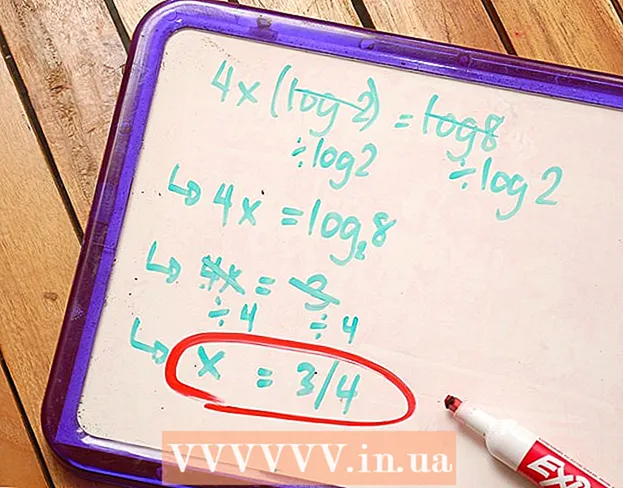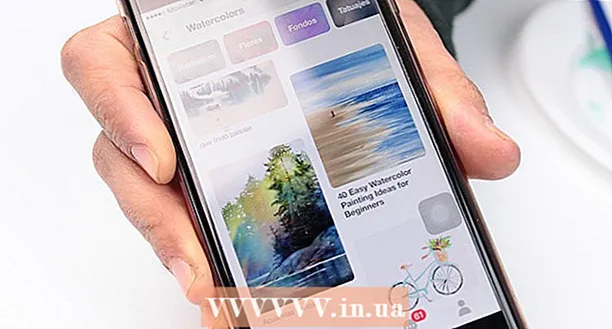Avtor:
Helen Garcia
Datum Ustvarjanja:
17 April 2021
Datum Posodobitve:
1 Julij. 2024

Vsebina
Ta članek vam bo pokazal, kako v računalniku poiščete geslo za svoj spletni račun, ki ste ga shranili v zbirko podatkov za samodejno izpolnjevanje Google Chrome.
Koraki
1. način od 2: Prijavite se v Chrome
 1 Zaženite Google Chrome v računalniku. Ikona brskalnika je videti kot večbarvna kroglica z modro piko na sredini. Najdete ga v mapi Utilities (Mac) ali v meniju Start (Windows).
1 Zaženite Google Chrome v računalniku. Ikona brskalnika je videti kot večbarvna kroglica z modro piko na sredini. Najdete ga v mapi Utilities (Mac) ali v meniju Start (Windows).  2 Kliknite na silhueto osebe v zgornjem desnem kotu brskalnika, nad tremi navpičnimi pikami, da prikažete spustni meni.
2 Kliknite na silhueto osebe v zgornjem desnem kotu brskalnika, nad tremi navpičnimi pikami, da prikažete spustni meni. 3 Kliknite modri gumb Prijavite se v Chrome. Po tem se lahko v novem oknu prijavite v svoj Google Račun.
3 Kliknite modri gumb Prijavite se v Chrome. Po tem se lahko v novem oknu prijavite v svoj Google Račun. - Ko se prijavite v svoj račun, bo namesto ikone s silhueto navedeno vaše ime.
 4 Prosimo, vnesite svoj e -poštni naslov. Za prijavo v Chrome vnesite svoj e -poštni naslov Google.
4 Prosimo, vnesite svoj e -poštni naslov. Za prijavo v Chrome vnesite svoj e -poštni naslov Google.  5 Kliknite modri gumb Nadalje v spodnjem desnem kotu okna za prijavo. Po tem se boste znašli v oknu za vnos gesla.
5 Kliknite modri gumb Nadalje v spodnjem desnem kotu okna za prijavo. Po tem se boste znašli v oknu za vnos gesla.  6 Vnesite geslo za svoj račun. Vnesite isto geslo, s katerim se prijavite v svojo pošto.
6 Vnesite geslo za svoj račun. Vnesite isto geslo, s katerim se prijavite v svojo pošto.  7 Kliknite na Nadaljeda se prijavite v Chrome s svojim Google Računom.
7 Kliknite na Nadaljeda se prijavite v Chrome s svojim Google Računom. 8 Kliknite na Ja, sem dobil. Po tem se mora okno za prijavo zapreti.
8 Kliknite na Ja, sem dobil. Po tem se mora okno za prijavo zapreti.
Metoda 2 od 2: Iskanje shranjenega gesla
 1 Kliknite ikono s tremi navpičnimi pikami. Ta gumb je poleg naslovne vrstice v zgornjem desnem kotu brskalnika. Po tem se na zaslonu prikaže spustni meni.
1 Kliknite ikono s tremi navpičnimi pikami. Ta gumb je poleg naslovne vrstice v zgornjem desnem kotu brskalnika. Po tem se na zaslonu prikaže spustni meni.  2 Pritisnite Nastavitve. To bo odprlo meni z nastavitvami na novem zavihku.
2 Pritisnite Nastavitve. To bo odprlo meni z nastavitvami na novem zavihku.  3 Pomaknite se navzdol in kliknite na Dodatno na dnu menija z nastavitvami. Meni se razširi in prikaže dodatne nastavitve brskalnika.
3 Pomaknite se navzdol in kliknite na Dodatno na dnu menija z nastavitvami. Meni se razširi in prikaže dodatne nastavitve brskalnika.  4 Pomaknite se navzdol do naslova »Gesla in obrazci«. Ta razdelek vsebuje vse informacije o shranjenih geslih.
4 Pomaknite se navzdol do naslova »Gesla in obrazci«. Ta razdelek vsebuje vse informacije o shranjenih geslih.  5 Pritisnite Nastavitve gesla pod naslovom "Gesla in obrazci". Prikaže se seznam vseh shranjenih uporabniških imen in gesel.
5 Pritisnite Nastavitve gesla pod naslovom "Gesla in obrazci". Prikaže se seznam vseh shranjenih uporabniških imen in gesel.  6 Kliknite ikono s tremi navpičnimi pikami poleg gesla, ki ga želite videti. Vsa shranjena gesla so skrita pred očmi. Če želite odpreti spustni meni, kliknite ikono s pikami.
6 Kliknite ikono s tremi navpičnimi pikami poleg gesla, ki ga želite videti. Vsa shranjena gesla so skrita pred očmi. Če želite odpreti spustni meni, kliknite ikono s pikami.  7 Kliknite na Več podrobnosti v spustnem meniju. Na zaslonu se prikaže novo okno, ki bo navajalo spletno mesto, uporabniško ime in geslo za izbrani račun.
7 Kliknite na Več podrobnosti v spustnem meniju. Na zaslonu se prikaže novo okno, ki bo navajalo spletno mesto, uporabniško ime in geslo za izbrani račun.  8 V pojavnem oknu kliknite ikono oči poleg skritega gesla. S to ikono boste prikazali skrito geslo. Račun boste morali preveriti v novem pojavnem oknu.
8 V pojavnem oknu kliknite ikono oči poleg skritega gesla. S to ikono boste prikazali skrito geslo. Račun boste morali preveriti v novem pojavnem oknu.  9 Vnesite geslo za računalniški račun. To je isto geslo, s katerim se pri vklopu računalnika prijavite v sistem Windows ali Mac.
9 Vnesite geslo za računalniški račun. To je isto geslo, s katerim se pri vklopu računalnika prijavite v sistem Windows ali Mac.  10 Kliknite na v reduda preverite svoj račun in prikažete skrito geslo.
10 Kliknite na v reduda preverite svoj račun in prikažete skrito geslo. 11 Shranjeno geslo poiščite v polju Geslo. Shranjeno geslo je navedeno v polju Geslo na dnu pojavnega okna.
11 Shranjeno geslo poiščite v polju Geslo. Shranjeno geslo je navedeno v polju Geslo na dnu pojavnega okna.